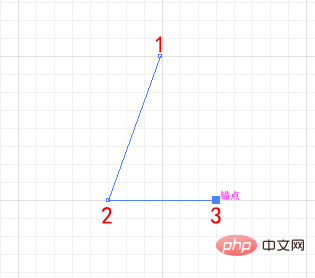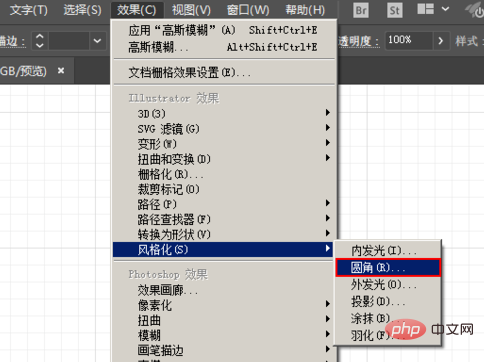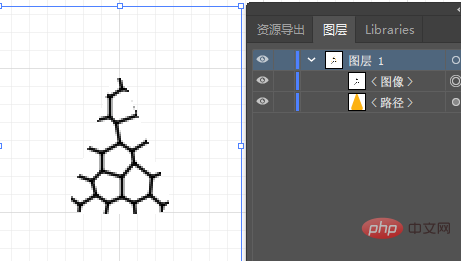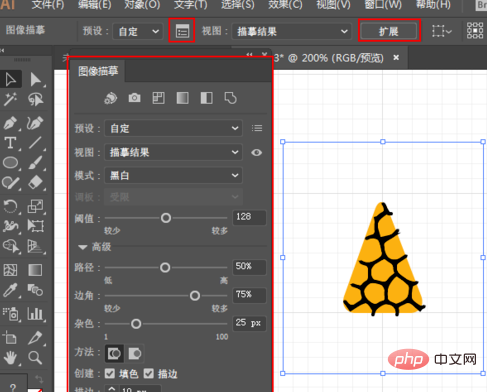ai ソフトウェア基本チュートリアル:
1. Illustrator で最もよく使用されるツールの 1 つであるペン ツールを使用します。さまざまな形やオブジェクトを作成するために使用されます。ツールボックスからアイコンをクリックするか、P キーを使用して選択します。

2. フィレット ツールを使用すると、形状をより丸くすることができます

3. 拡張された外観は、オブジェクト メニュー。Illustrator の最も重要なツールの 1 つです。拡張外観は、エフェクト

4、イメージ トレースを適用した後、オブジェクトを個別のパスまたはイメージに分割するために使用されます。 Adobe Illustrator のもう 1 つの優れた機能であるイメージ トレーシングは、ビットマップ イメージを Adobe Illustrator で変更して使用できるベクター アートワークに変換するために使用されます。 「オブジェクト」→「イメージトレース」→「作成」と進み、以下のように設定します。最後に「展開」をクリックしてビットマップを編集可能なパス(ベクター画像)に変換します。ご覧のとおり、テクスチャは一連のパスになっています。今度はその色を黒から白に変更する必要があります。今回はストロークを使用します (テクスチャは一連のストロークであるため)。

###
以上がAIソフトウェア基本チュートリアルの詳細内容です。詳細については、PHP 中国語 Web サイトの他の関連記事を参照してください。